| 前页 | 后页 |
外观面板
“外观”面板可帮助您定义Enterprise Architect的外观和感觉,设置更改界面样式的首选项以适应您正在执行的工作角色。您可以设置多种首选项来定制应用程序在您登录后的行为方式,包括设置颜色、字体和图表样式。您还可以选择以全屏模式和多种视觉样式之一显示界面的选项,并且可以暂时隐藏或显示界面的选定部分。
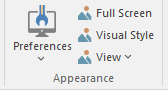
可用功能
功能 |
描述 |
也见 |
|---|---|---|
|
优先 |
单击下拉箭头以显示以下选项:
|
用户偏好 自定义对话框 |
|
屏幕 |
单击此图标可将Enterprise Architect切换为“完整屏幕”模式。 |
|
|
视觉风格 |
显示“应用程序外观”对话框,您可以在其中选择一系列视觉样式、主题和强调色。您还可以选择选项,例如在窗口的顶部或底部显示窗口选项卡,以及使用树或列表样式显示来显示元素属性。 |
视觉风格 |
|
视图 |
当您单击下拉箭头时,此图标会显示一个包含四个选项的菜单,用于管理显示哪些屏幕部分以及它们的显示方式。 “管理视图”选项有以下子选项:
“显示首页”选项只是显示或隐藏首页;此设置在关闭和重新启动期间一直存在,直到您专门更改该选项。 “显示所有功能区”选项刷新功能区的显示以显示所有功能区,通过使用自定义功能区集显示任何隐藏功能区。 “总在最前面”选项强制Enterprise Architect主窗口位于所有其他窗口之上。 |

